Apache Cassandra
Il connettore Apache Cassandra consente di eseguire operazioni di inserimento, eliminazione, aggiornamento e lettura su un database Cassandra.
Prima di iniziare
Prima di utilizzare il connettore Apache Cassandra, esegui le seguenti operazioni:
- Nel tuo progetto Google Cloud:
- Assicurati che la connettività di rete sia configurata. Per informazioni sui pattern di rete, vedi Connettività di rete.
- Concedi il ruolo IAM roles/connectors.admin all'utente che configura il connettore.
- Concedi i seguenti ruoli IAM al account di servizio che vuoi utilizzare per il connettore:
roles/secretmanager.viewerroles/secretmanager.secretAccessor
Un account di servizio è un tipo speciale di Account Google destinato a rappresentare un utente non umano che deve eseguire l'autenticazione ed essere autorizzato ad accedere ai dati nelle API di Google. Se non hai un account di servizio, devi crearne uno. Il connettore e il account di servizio devono appartenere allo stesso progetto. Per ulteriori informazioni, vedi Creare un service account.
- Attiva i seguenti servizi:
secretmanager.googleapis.com(API Secret Manager)connectors.googleapis.com(API Connectors)
Per capire come abilitare i servizi, consulta Abilitazione dei servizi.
Se questi servizi o autorizzazioni non sono stati attivati in precedenza per il tuo progetto, ti viene chiesto di attivarli durante la configurazione del connettore.
- Per informazioni sulla configurazione dell'autenticazione, consulta Configurazione dell'autenticazione.
Configura il connettore
Una connessione è specifica per un'origine dati. Ciò significa che se hai molte origini dati, devi creare una connessione separata per ciascuna. Per creare una connessione:
- Nella console Google Cloud, vai alla pagina Integration Connectors > Connessioni e poi seleziona o crea un progetto Google Cloud.
- Fai clic su + CREA NUOVA per aprire la pagina Crea connessione.
- Nella sezione Posizione, scegli la posizione della connessione.
- Regione: seleziona una località dall'elenco a discesa.
Per l'elenco di tutte le regioni supportate, consulta Località.
- Fai clic su AVANTI.
- Regione: seleziona una località dall'elenco a discesa.
- Nella sezione Dettagli connessione, completa quanto segue:
- Connettore: seleziona Apache Cassandra dall'elenco a discesa dei connettori disponibili.
- Versione del connettore: seleziona la versione del connettore dall'elenco a discesa delle versioni disponibili.
- Nel campo Nome connessione, inserisci un nome per l'istanza di connessione.
I nomi delle connessioni devono soddisfare i seguenti criteri:
- I nomi delle connessioni possono contenere lettere, numeri o trattini.
- Le lettere devono essere minuscole.
- I nomi delle connessioni devono iniziare con una lettera e terminare con una lettera o un numero.
- I nomi delle connessioni non possono superare i 49 caratteri.
- (Facoltativo) Inserisci una descrizione per l'istanza di connessione.
- (Facoltativo) Abilita Cloud Logging,
quindi seleziona un livello di log. Per impostazione predefinita, il livello di log è impostato su
Error. - Service Account: seleziona un account di servizio con i ruoli richiesti.
- (Facoltativo) Configura le impostazioni del nodo di connessione:
- Numero minimo di nodi: inserisci il numero minimo di nodi di connessione.
- Numero massimo di nodi: inserisci il numero massimo di nodi di connessione.
Un nodo è un'unità (o una replica) di una connessione che elabora le transazioni. Sono necessari più nodi per elaborare più transazioni per una connessione e, viceversa, sono necessari meno nodi per elaborare meno transazioni. Per capire in che modo i nodi influiscono sui prezzi dei connettori, consulta Prezzi dei nodi di connessione. Se non inserisci alcun valore, per impostazione predefinita i nodi minimi sono impostati su 2 (per una migliore disponibilità) e i nodi massimi sono impostati su 50.
- Keyspace: Cassandra Keyspace
- (Facoltativo) Fai clic su + AGGIUNGI ETICHETTA per aggiungere un'etichetta alla connessione sotto forma di coppia chiave/valore.
- Fai clic su AVANTI.
- Nella sezione Destinazioni, inserisci i dettagli dell'host remoto (sistema di backend) a cui vuoi connetterti.
- Tipo di destinazione: seleziona un Tipo di destinazione.
- Per specificare il nome host o l'indirizzo IP di destinazione, seleziona Indirizzo host e inserisci l'indirizzo nel campo Host 1.
- Per stabilire una connessione privata, seleziona Collegamento endpoint e scegli il collegamento richiesto dall'elenco Collegamento endpoint.
Se vuoi stabilire una connessione pubblica ai tuoi sistemi di backend con maggiore sicurezza, puoi valutare la possibilità di configurare indirizzi IP statici in uscita per le tue connessioni e poi configurare le regole del firewall in modo da consentire solo gli indirizzi IP statici specifici.
Per inserire altre destinazioni, fai clic su +AGGIUNGI DESTINAZIONE.
- Fai clic su AVANTI.
- Tipo di destinazione: seleziona un Tipo di destinazione.
-
Nella sezione Autenticazione, inserisci i dettagli di autenticazione.
- Seleziona un Tipo di autenticazione e inserisci i dettagli pertinenti.
La connessione Apache Cassandra supporta i seguenti tipi di autenticazione:
- Nome utente e password
- Fai clic su AVANTI.
Per capire come configurare questi tipi di autenticazione, consulta Configurare l'autenticazione.
- Seleziona un Tipo di autenticazione e inserisci i dettagli pertinenti.
- Rivedi: rivedi i dettagli di connessione e autenticazione.
- Fai clic su Crea.
Configura l'autenticazione
Inserisci i dettagli in base all'autenticazione che vuoi utilizzare.
-
Nome utente e password
- Nome utente: il nome utente Apache Cassandra da utilizzare per la connessione.
- Password: il secret di Secret Manager contenente la password associata al nome utente Apache Cassandra.
Esempi di configurazione della connessione
Tipo di connessione per l'autenticazione di base
| Nome campo | Dettagli |
|---|---|
| Località | us-central1 |
| Connettore | apachecassandra |
| Versione del connettore | 1 |
| Nome collegamento | apache-cassandra-vm-conn |
| Abilita Cloud Logging | Sì |
| Service account | SERVICE_ACCOUNT_NAME@PROJECT_ID.iam.gserviceaccount.com |
| Database | test-google-cloud |
| Schemi sfogliabili | |
| Numero minimo di nodi | 2 |
| Numero massimo di nodi | 50 |
| Abilita SSL (configurazione SSL) | No |
| Tipo di destinazione | Indirizzo host |
| Host | 192.0.2.0 |
| Porta | PORT |
| Nome utente | NOME UTENTE |
| Password | PASSWORD |
| Versione secret | 1 |
Se SSL è disattivato nell'istanza Cassandra, non puoi utilizzare l'autenticazione di base con nome utente e password. Se SSL è abilitato nell'istanza Cassandra, devi generare il certificato SSL, abilitare SSL nella connessione Cassandra e specificare il certificato pubblico o privato.
Se SSL è abilitato nell'istanza di PSC, gli altri tipi di autenticazione non funzioneranno. Abilita SSL nella connessione Cassandra e specifica il certificato pubblico o privato.
Tipo di connessione PSC
| Nome campo | Dettagli |
|---|---|
| Località | us-central1 |
| Connettore | apachecassandra |
| Versione del connettore | 1 |
| Nome collegamento | apache-cassandra-vm-conn-psc |
| Abilita Cloud Logging | Sì |
| Service account | SERVICE_ACCOUNT_NAME@PROJECT_ID.iam.gserviceaccount.com |
| Database | DATABASE_NAME |
| Schemi sfogliabili | |
| Numero minimo di nodi | 2 |
| Numero massimo di nodi | 50 |
| Configurazione SSL | No |
| Tipo di destinazione | Indirizzo host |
| Host | 192.0.2.0 |
| Porta | PORT |
| Nome utente | NOME UTENTE |
| Password | PASSWORD |
| Versione secret | 1 |
Tipo di connessione SSL
| Nome campo | Dettagli |
|---|---|
| Località | us-central1 |
| Connettore | apachecassandra |
| Versione del connettore | 1 |
| Nome collegamento | apache-cassandra-vm-conn |
| Abilita Cloud Logging | Sì |
| Service account | SERVICE_ACCOUNT_NAME@PROJECT_ID.iam.gserviceaccount.com |
| Database | testgcp |
| Schemi sfogliabili | |
| Numero minimo di nodi | 2 |
| Numero massimo di nodi | 50 |
| Abilita SSL (in Configurazione SSL) | Sì |
| Scegliere il modello di attendibilità (in Archivio di attendibilità) | Privato |
| Archivio di attendibilità personalizzato | CUSTOM_TRUST_STORE |
| Versione secret | 1 |
| Certificato client (in Archivio chiavi) | CLIENT_CERT |
| Versione secret | 1 |
| Chiave privata del client (in Key Store) | CLIENT_PRIVATE_KEY |
| Versione secret | 1 |
| Tipo di destinazione | Indirizzo host |
| Host | 192.0.2.0 |
| Porta | PORT |
| Nome utente | NOME UTENTE |
| Password | PASSWORD |
| Versione secret | 1 |
Tipo di connettività multinodo
| Nome campo | Dettagli |
|---|---|
| Località | europe-west1 |
| Connettore | apachecassandra |
| Versione del connettore | 1 |
| Nome collegamento | apache-cassandra-vm-conn-multinode1 |
| Abilita Cloud Logging | Sì |
| Service account | SERVICE_ACCOUNT_NAME@PROJECT_ID.iam.gserviceaccount.com |
| Database | test-google-cloud |
| Schemi sfogliabili | |
| Numero minimo di nodi | 2 |
| Numero massimo di nodi | 50 |
| Abilita SSL (in Configurazione SSL) | No |
| Tipo di destinazione | Indirizzo host |
| Host | 192.0.2.0 |
| Porta | PORT |
| Host | 192.0.2.0 |
| Porta | PORT |
| Host | 192.0.2.0 |
| Porta | PORT |
| Nome utente | NOME UTENTE |
| Password | PASSWORD |
| Versione secret | 1 |
Per utilizzare un tipo di connessione multinodo, SSL deve essere disattivato nell'istanza Cassandra e devi utilizzare il nome utente e la password per l'autenticazione. Se SSL è abilitato nell'istanza Cassandra, devi generare il certificato SSL, abilitare SSL nella connessione Cassandra e specificare il certificato pubblico o privato.
Multinode con tipo di connessione SSL
| Nome campo | Dettagli |
|---|---|
| Località | europe-west1 |
| Connettore | apachecassandra |
| Versione del connettore | 1 |
| Nome collegamento | apache-cassandra-vm-conn-multinode1 |
| Abilita Cloud Logging | Sì |
| Service account | SERVICE_ACCOUNT_NAME@PROJECT_ID.iam.gserviceaccount.com/td> |
| Database | test-google-cloud |
| Schemi sfogliabili | |
| Numero minimo di nodi | 2 |
| Numero massimo di nodi | 50 |
| Abilita SSL (in Configurazione SSL) | Sì |
| Scegliere il modello di attendibilità (in Archivio di attendibilità) | Privato |
| Archivio di attendibilità personalizzato | CUSTOM_TRUST_STORE |
| Versione secret | 1 |
| Certificato client (in Archivio chiavi) | CLIENT_CERT |
| Versione secret | 1 |
| Chiave privata del client (in Key Store) | CLIENT_PRIVATE_KEY |
| Versione secret | 1 |
| Tipo di destinazione | Indirizzo host |
| Host | 192.0.2.1 |
| Porta | PORT |
| Host | 192.0.2.2 |
| Porta | PORT |
| Host 3 | 192.0.2.3 |
| Porta | PORT |
| Nome utente | NOME UTENTE |
| Password | PASSWORD |
| Versione secret | 1 |
Per informazioni sulla configurazione di SSL per Apache Cassandra, consulta Configurare un cluster Cassandra con SSL.
Per informazioni sulla configurazione di Cassandra su un singolo nodo, consulta Installazione di Cassandra o Installazione di Apache Cassandra su CentOS 7 .
Per informazioni sulla configurazione di Cassandra su più nodi, vedi Come installare Cassandra in più data center o Inizializzazione di un cluster multi-nodo.
Entità, operazioni e azioni
Tutti i connettori di integrazione forniscono un livello di astrazione per gli oggetti dell'applicazione connessa. Puoi accedere agli oggetti di un'applicazione solo tramite questa astrazione. L'astrazione ti viene mostrata come entità, operazioni e azioni.
- Entità : un'entità può essere considerata un oggetto o una raccolta di proprietà nell'applicazione o nel servizio connesso. La definizione di un'entità varia da un connettore all'altro. Ad esempio, in un connettore di database, le tabelle sono le entità, in un
connettore del file server, le cartelle sono le entità e in un connettore del sistema di messaggistica,
le code sono le entità.
Tuttavia, è possibile che un connettore non supporti o non abbia entità, nel qual caso l'elenco
Entitiessarà vuoto. - Operazione : un'operazione è l'attività che puoi eseguire su un'entità. Puoi eseguire
una delle seguenti operazioni su un'entità:
Selezionando un'entità dall'elenco disponibile, viene generato un elenco di operazioni disponibili per l'entità. Per una descrizione dettagliata delle operazioni, consulta le operazioni sulle entità dell'attività Connettori. Tuttavia, se un connettore non supporta alcuna delle operazioni sulle entità, queste operazioni non supportate non sono elencate nell'elenco
Operations. - Azione: un'azione è una funzione di prima classe resa disponibile per l'integrazione
tramite l'interfaccia del connettore. Un'azione ti consente di apportare modifiche a una o più entità e
varia da connettore a connettore. In genere, un'azione ha alcuni parametri di input e un parametro di output. Tuttavia, è possibile
che un connettore non supporti alcuna azione, nel qual caso l'elenco
Actionssarà vuoto.
Limitazioni di sistema
Il connettore Apache Cassandra può elaborare 65 transazioni al secondo, per nodo, e limita le transazioni oltre questo limite. Per impostazione predefinita, Integration Connectors alloca due nodi (per una migliore disponibilità) per una connessione.
Utilizzare la connessione Apache Cassandra in un'integrazione
Una volta creata la connessione, questa diventa disponibile sia in Apigee Integration che in Application Integration. Puoi utilizzare la connessione in un'integrazione tramite l'attività Connettori.
- Per capire come creare e utilizzare l'attività Connettori in Apigee Integration, consulta Attività Connettori.
- Per capire come creare e utilizzare l'attività Connettori in Application Integration, vedi Attività Connettori.
Per informazioni sui limiti applicabili a Integration Connectors, vedi Limiti.
Azioni
Questo connettore supporta l'esecuzione delle seguenti azioni:
- Funzioni e stored procedure definite dall'utente. Se nel backend sono presenti stored procedure e funzioni, queste vengono elencate
nella colonna
Actionsdella finestra di dialogoConfigure connector task. - Query SQL personalizzate. Per eseguire query SQL personalizzate, il connettore fornisce l'azione Esegui query personalizzata.
Per creare una query personalizzata:
- Segui le istruzioni dettagliate per aggiungere un'attività di connettori.
- Quando configuri l'attività del connettore, seleziona Azioni nel tipo di azione che vuoi eseguire.
- Nell'elenco Azione, seleziona Esegui query personalizzata, quindi fai clic su Fine.
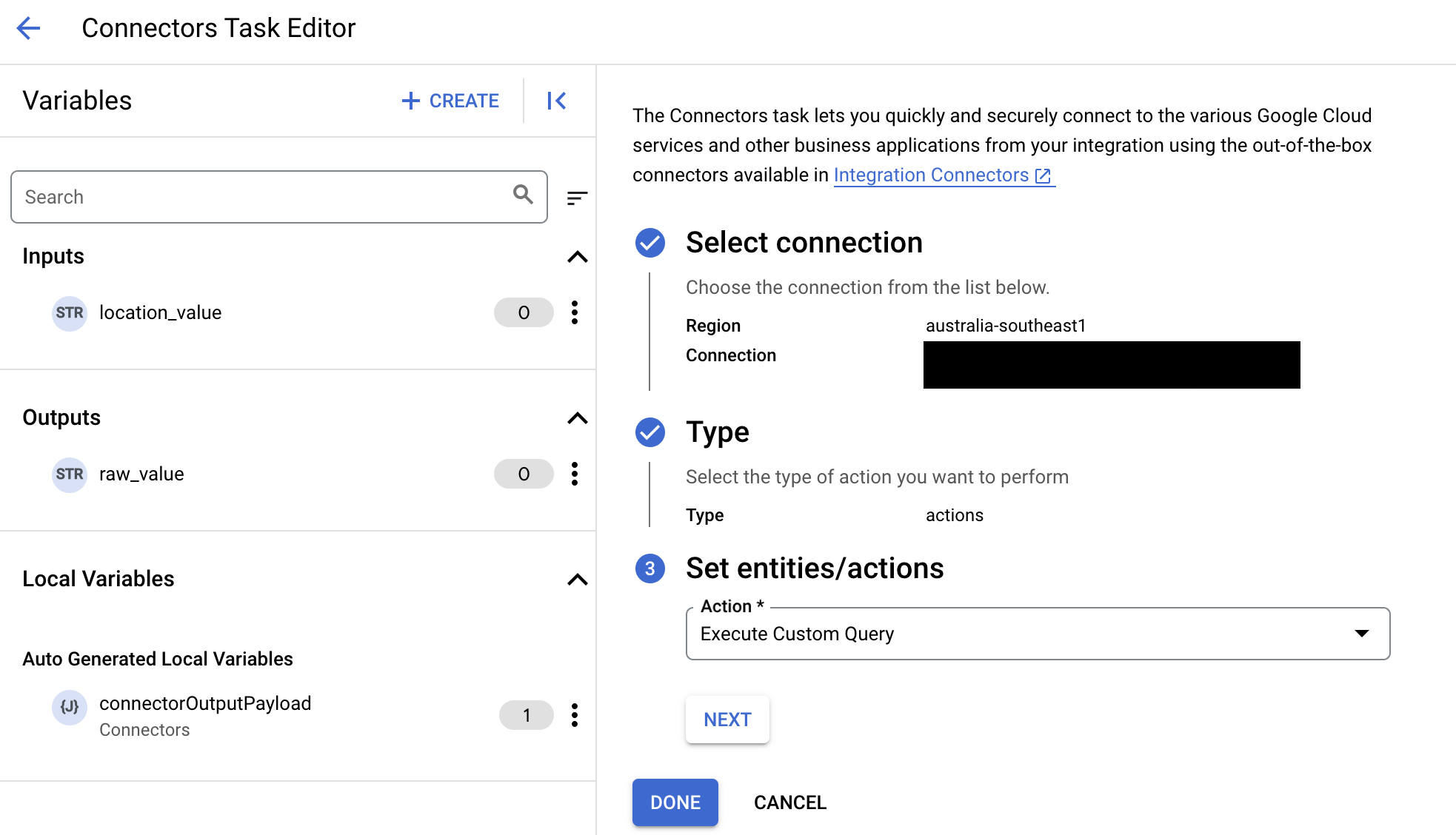
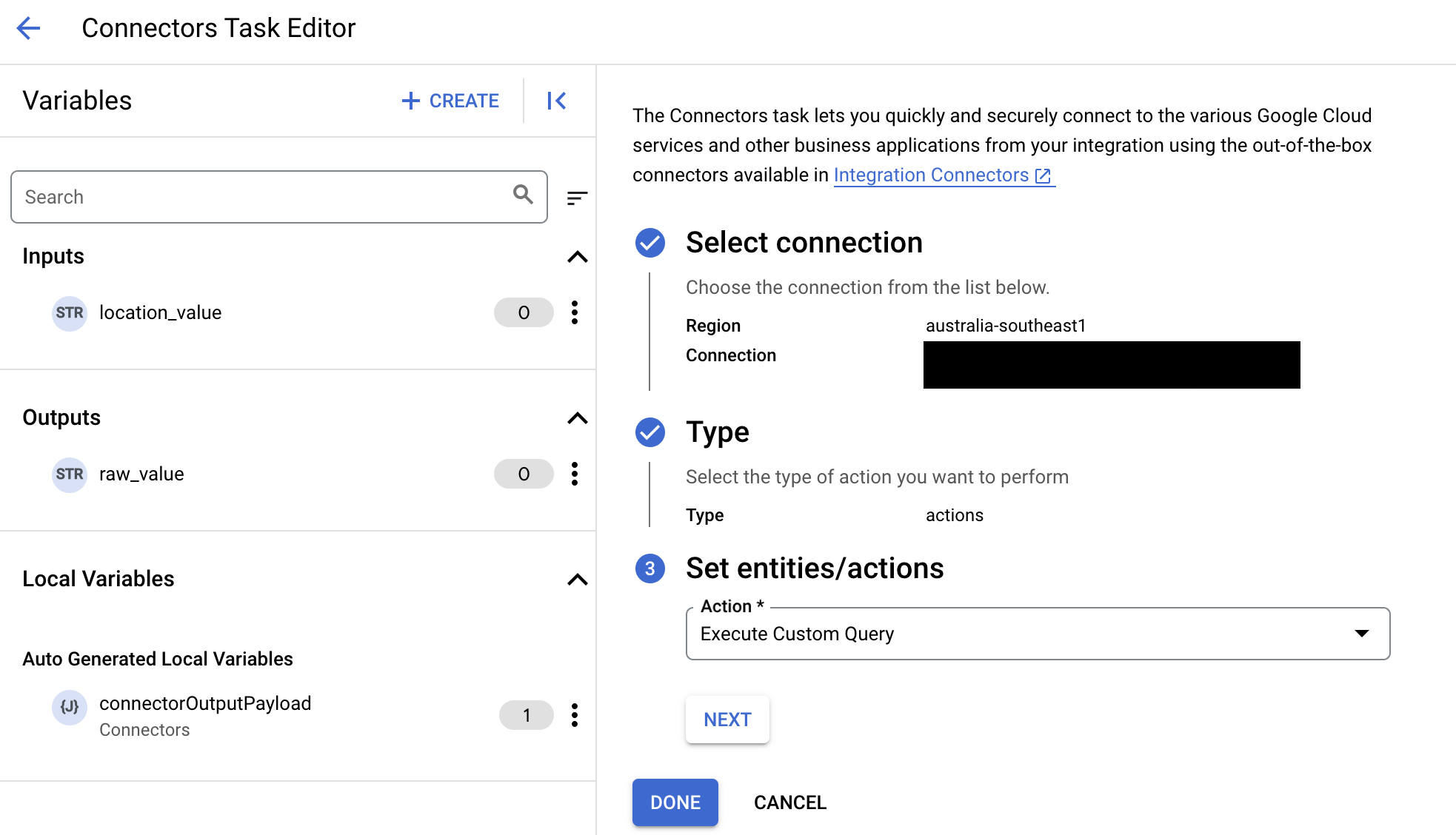
- Espandi la sezione Input attività e segui questi passaggi:
- Nel campo Timeout dopo, inserisci il numero di secondi di attesa prima dell'esecuzione della query.
Valore predefinito:
180secondi. - Nel campo Numero massimo di righe, inserisci il numero massimo di righe da restituire dal database.
Valore predefinito:
25. - Per aggiornare la query personalizzata, fai clic su Modifica script personalizzato. Si apre la finestra di dialogo Editor di script.
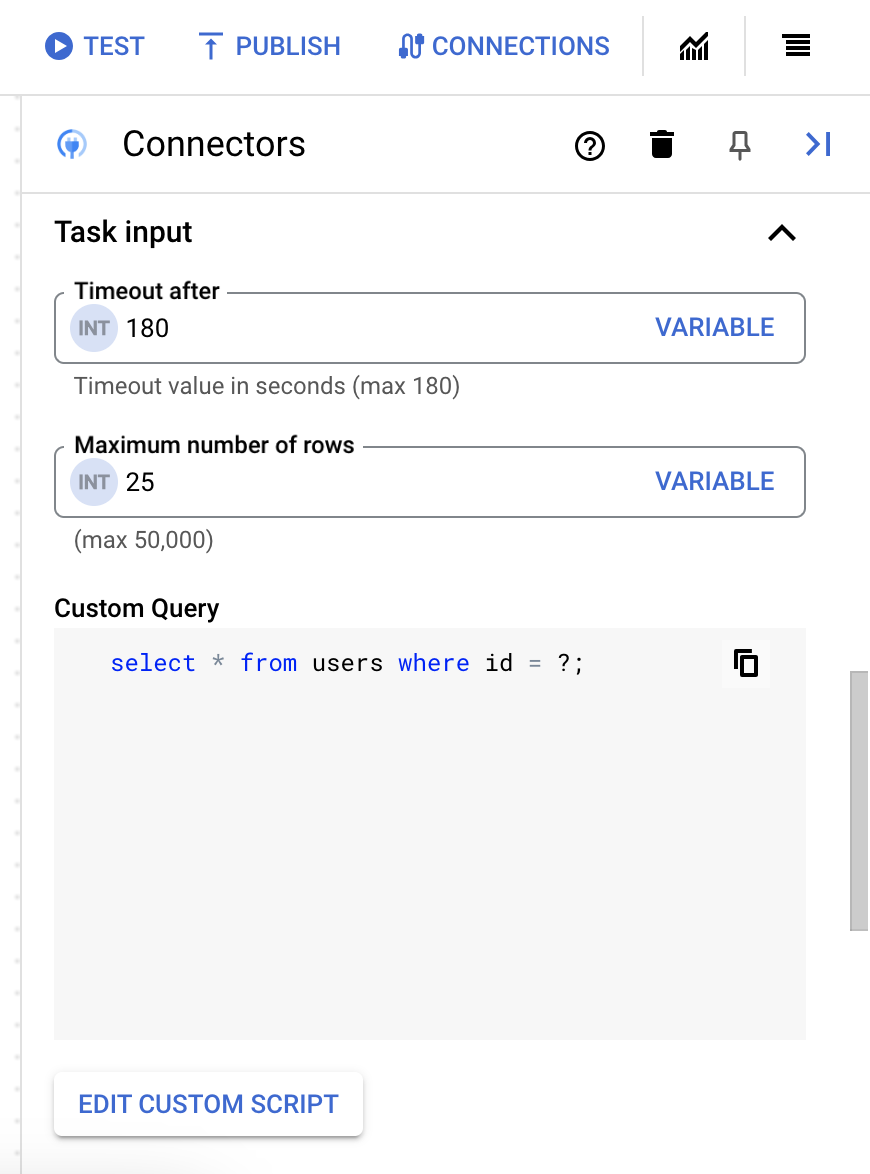
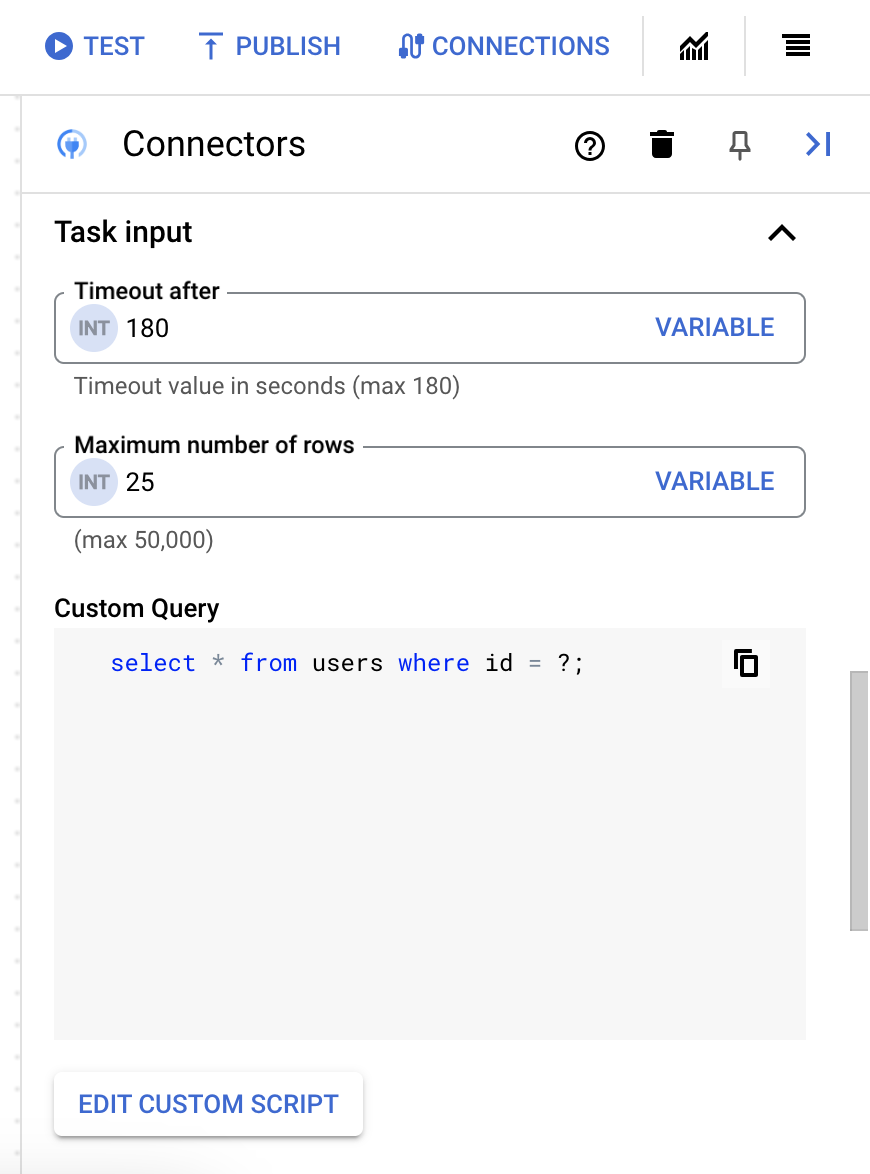
- Nella finestra di dialogo Editor script, inserisci la query SQL e fai clic su Salva.
Puoi utilizzare un punto interrogativo (?) in un'istruzione SQL per rappresentare un singolo parametro che deve essere specificato nell'elenco parametri di ricerca. Ad esempio, la seguente query SQL seleziona tutte le righe della tabella
Employeesche corrispondono ai valori specificati per la colonnaLastName:SELECT * FROM Employees where LastName=?
- Se hai utilizzato punti interrogativi nella query SQL, devi aggiungere il parametro facendo clic su + Aggiungi nome parametro per ogni punto interrogativo. Durante l'esecuzione dell'integrazione, questi parametri sostituiscono in sequenza i punti interrogativi (?) nella query SQL. Ad esempio, se hai aggiunto tre punti interrogativi (?), devi aggiungere tre parametri in ordine di sequenza.
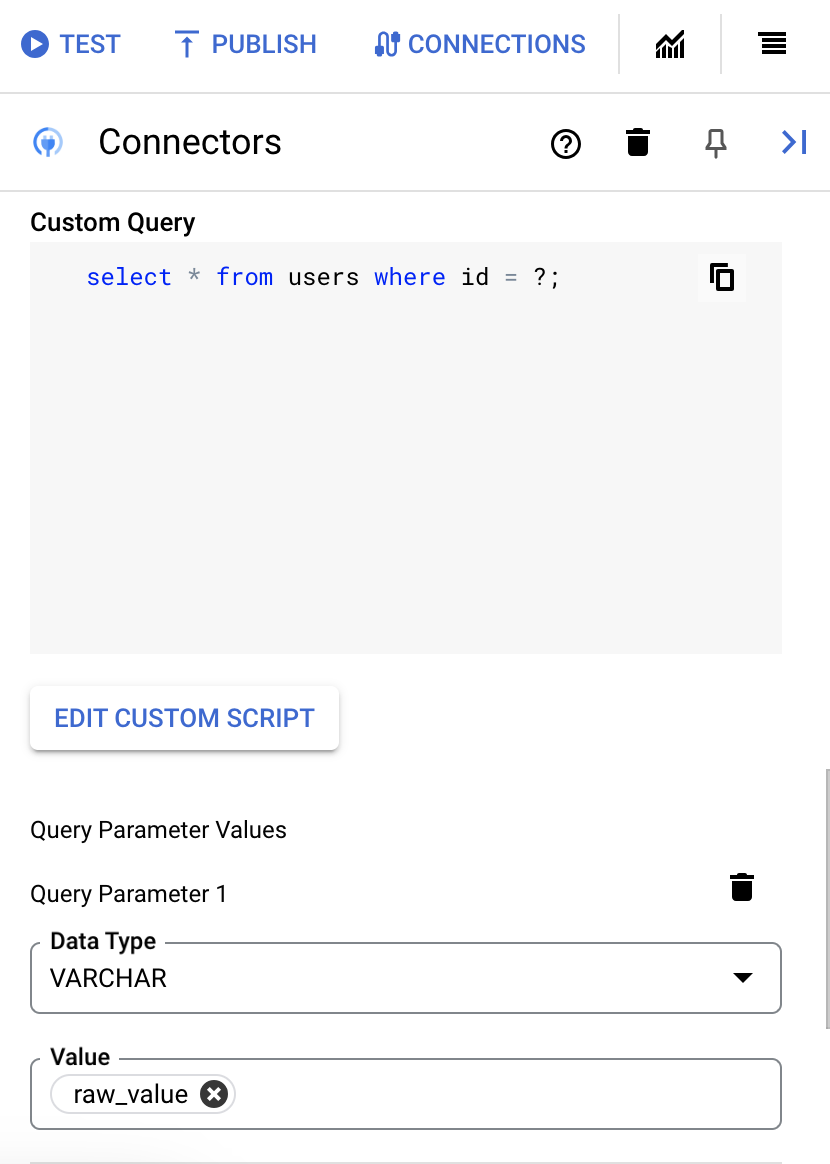
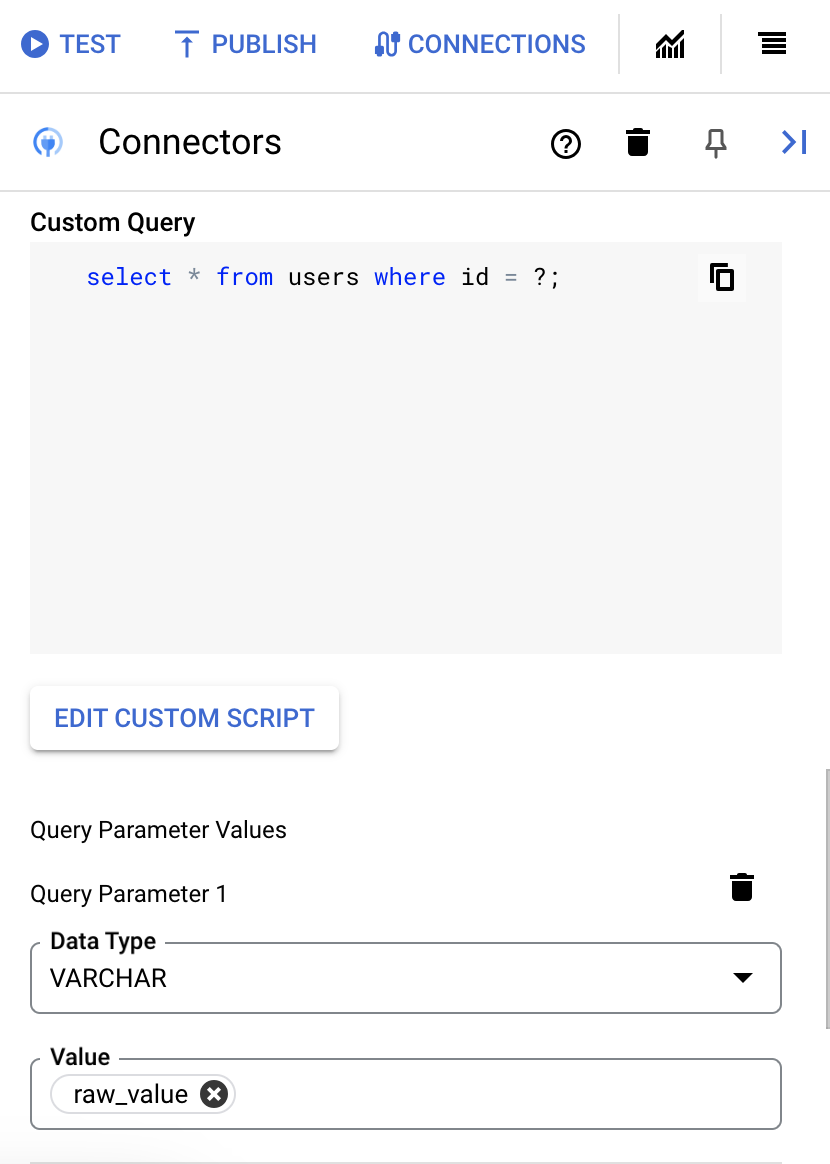
Per aggiungere parametri di ricerca:
- Nell'elenco Tipo, seleziona il tipo di dati del parametro.
- Nel campo Valore, inserisci il valore del parametro.
- Per aggiungere più parametri, fai clic su + Aggiungi parametro di query.
L'azione Esegui query personalizzata non supporta le variabili array.
- Nel campo Timeout dopo, inserisci il numero di secondi di attesa prima dell'esecuzione della query.
Esempi di operazioni sulle entità
Esempio: elenca i record di un'entità
Questo esempio elenca i record dell'entità Users.
- Nella finestra di dialogo
Configure connector task, fai clic suEntities. - Seleziona
Usersdall'elencoEntity. - Seleziona l'operazione
List, quindi fai clic su Fine. - Nella sezione Input attività dell'attività Connettori, puoi impostare
filterClause in base alle tue esigenze.
Ad esempio, se imposti la clausola di filtro su
employeeCode='5100' and startDate='2010-01-01 00:00:00', vengono elencati solo i record il cui employeeCode è 5100 e la cui startDate è 2010-01-01 00:00:00.
Esempio: recuperare un singolo record da un'entità
Questo esempio recupera un record dall'entità Users.
- Nella finestra di dialogo
Configure connector task, fai clic suEntities. - Seleziona
Userdall'elencoEntity. - Seleziona l'operazione
Get, quindi fai clic su Fine. - Nella sezione Input attività dell'attività Connettori, fai clic su entityId e
poi inserisci
103032nel campo Valore predefinito.In questo caso,
103032è il valore della chiave primaria dell'entitàUsers.
Esempio: elimina un record da un'entità
Questo esempio elimina un record dall'entità Users.
- Nella finestra di dialogo
Configure connector task, fai clic suEntities. - Seleziona
Usersdall'elencoEntity. - Seleziona l'operazione
Delete, quindi fai clic su Fine. - Nella sezione Input attività dell'attività Connettori, fai clic su entityId e
poi inserisci
113132nel campo Valore predefinito.In alternativa, se l'entità ha chiavi primarie composite anziché specificare entityId, puoi impostare filterClause. Ad esempio:
employeeCode='5100' and startDate='2010-01-01 00:00:00'.
Esempio: creare un record in un'entità
Questo esempio crea un record nell'entità Users.
- Nella finestra di dialogo
Configure connector task, fai clic suEntities. - Seleziona
Usersdall'elencoEntity. - Seleziona l'operazione
Create, quindi fai clic su Fine. - Nella sezione Input attività dell'attività Connettori, fai clic su
connectorInputPayloade poi inserisci un valore simile al seguente nel campoDefault Value:{ "employeeCode": "5100", "startDate": "2010-01-01 00:00:00.0", "country": "US" }
Se l'integrazione ha esito positivo, il campo connectorOutputPayload dell'attività del connettore
conterrà la risposta dell'operazione di creazione.
Esempio: aggiorna un record in un'entità
Questo esempio aggiorna un record nell'entità Users.
- Nella finestra di dialogo
Configure connector task, fai clic suEntities. - Seleziona
Usersdall'elencoEntity. - Seleziona l'operazione
Update, quindi fai clic su Fine. - Nella sezione Input attività dell'attività Connettori, fai clic su
connectorInputPayloade poi inserisci un valore simile al seguente nel campoDefault Value:{ "country": "IN" }
- Nella sezione Input attività dell'attività Connettori, fai clic su entityId e
poi inserisci
113132nel campo Valore predefinito.In alternativa, se l'entità ha chiavi primarie composite anziché specificare entityId, puoi impostare filterClause. Ad esempio:
employeeCode='5100' and startDate='2010-01-01 00:00:00'.
Se l'integrazione ha esito positivo, il campo connectorOutputPayload dell'attività del connettore
conterrà la risposta dell'operazione di aggiornamento.
Creare connessioni utilizzando Terraform
Puoi utilizzare la risorsa Terraform per creare una nuova connessione.
Per scoprire come applicare o rimuovere una configurazione Terraform, consulta Comandi Terraform di base.
Per visualizzare un template Terraform di esempio per la creazione di connessioni, consulta template di esempio.
Quando crei questa connessione utilizzando Terraform, devi impostare le seguenti variabili nel file di configurazione Terraform:
| Nome parametro | Tipo di dati | Obbligatorio | Descrizione |
|---|---|---|---|
| keyspace | STRING | Vero | Keyspace Cassandra |
Ricevere assistenza dalla community Google Cloud
Puoi pubblicare le tue domande e discutere di questo connettore nella community di Google Cloud nei forum di Cloud.Passaggi successivi
- Scopri come sospendere e ripristinare una connessione.
- Scopri come monitorare l'utilizzo dei connettori.
- Scopri come visualizzare i log dei connettori.

